- A Microsoft Teams az egyik első olyan szoftvermegoldás, amely eszünkbe jut, ha együttműködési platformokról beszélünk
- Bejelentkezési problémák esetén a Microsoft Teams mindenféle hibát megjelenít, de ezek meglehetősen zavaróak lehetnek
- Ha nem tud bejelentkezni a Microsoft Teamsbe, különösen akkor, ha siet, hogy csatlakozzon egy fontos értekezlethez, idegtépő lehet. Ez a hibaelhárítási központunk részét képező útmutató segít a probléma megoldásában
- Keresse fel Microsoft Teams Hubunkat további útmutatókért, valamint tippekért és trükkökért Teams-készségeinek bővítéséhez.
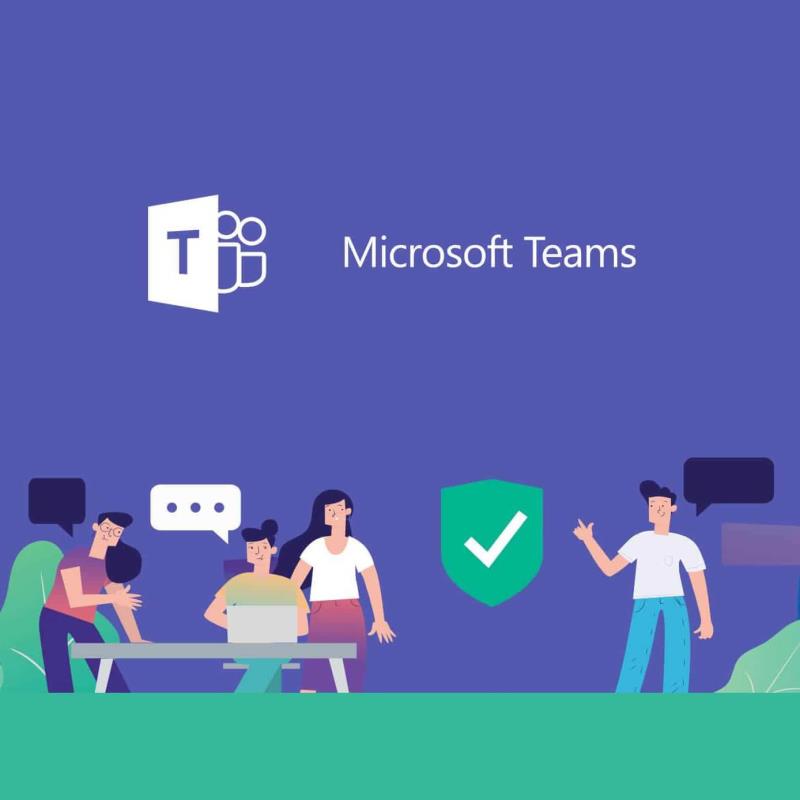
Ami a kollégákkal való beszélgetést és a munkaerő koordinálását illeti, manapság semmi sem jobb, mint egy együttműködési eszköz . Jó példa erre a Microsoft Teams , egy jól lekerekített együttműködési eszköz, amely minden olyan funkcióval rendelkezik, amelyre szüksége lehet a kapcsolatfelvételhez és a projektek kezeléséhez.
A Microsoft Teams egyik alapvető szempontja azonban az a tény, hogy be kell jelentkeznie a hitelesítő adataival, és ez nem mindig megy túl simán.
Például a felhasználók arról számoltak be, hogy caa7000a hibakódot kaptak, amikor megpróbálnak bejelentkezni:
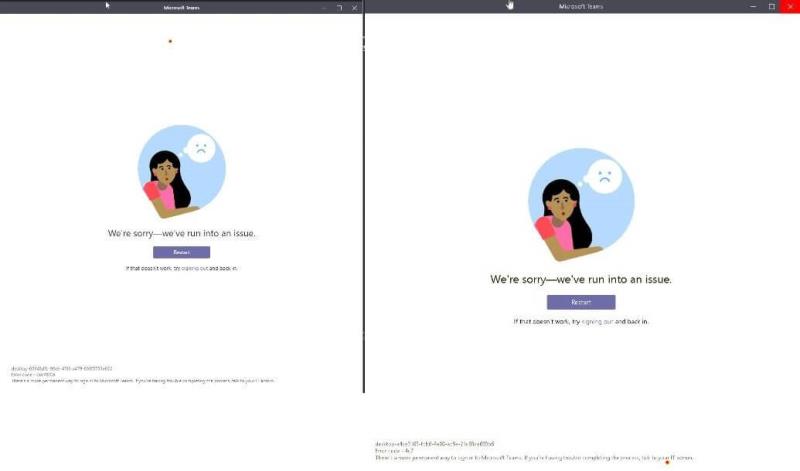
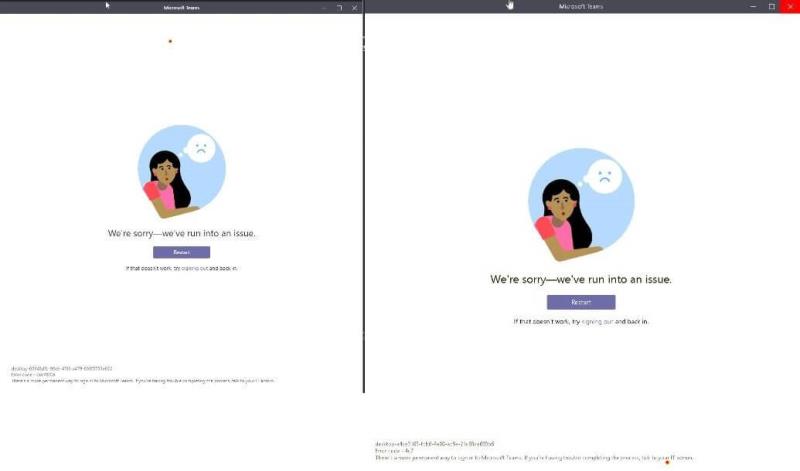
A hibakód megjelenésének pontos oka még nem ismert. Azonban van néhány dolog, amit megpróbálhat megkerülni.
Hogyan javíthatom ki a Microsoft Teams hibakódot: caa7000a? 

1. Telepítse újra a Microsoft Teams programot
Az egyik megoldás, amely még a probléma eredeti hirdetőjének is segített, a Microsoft Teams teljes újratelepítése volt:
Did a clean uninstall of Teams including the app data and credentials. did the trick 🙂
Ha problémákba ütközik a Microsoft Teams teljes és tiszta újratelepítése során, tekintse meg ezt a részletes cikket .
2. Ellenőrizze a csatlakozási problémákat
2.1 Hálózattal kapcsolatos problémák
A Microsoft Teams néha a caa7000a hibakódot jelenítheti meg, egyszerűen azért, mert a teljes hálózattal problémák vannak. Ha ez a helyzet, csak tegye a következőket:
- Ellenőrizze a hálózati problémákat
- Ha bármilyen problémája van, módosítsa a hálózati kapcsolatot
- Ezenkívül átválthat mobilhálózatra
2.2. Ügyféllel kapcsolatos problémák
Rengeteg változót kell figyelembe vennie, ha a következő hibakódot tapasztalja: caa7000a. Tekintse meg az alábbi listát a leggyakoribb okok közül:
- Ha nem tud bejelentkezni a letöltött kliens használatával, mindig használhatja a webes klienst.
- Ha a webes kliens sem működik, ellenőrizze az okostelefonos alkalmazást
- Próbálja meg frissíteni a Microsoft Teams programot
- Próbálja meg kijavítani a Microsoft Office Suite-ot
- Ezzel a Microsoft Teams is javítható
- Győződjön meg arról, hogy ügyfelét nem blokkolja egyetlen VPN sem
- Győződjön meg arról, hogy a tűzfal beállításai és a víruskereső beállításai nem blokkolják a Microsoft Teamst
Az alábbi lépések bármelyikének követésével többé nem kell találkoznia a Microsoft Teams hibakóddal: caa7000a, vagy más hasonló problémákkal.
Ha tud bármilyen más javítást a problémára, amelyről esetleg lemaradtunk, ossza meg az alábbi megjegyzések részben, hogy más felhasználók is kipróbálhassák.
Gyakran Ismételt Kérdések
- Hogyan változtathatom meg a Microsoft Teams felhasználónevemet?
A Microsoft Teamsben megjelenített név megváltoztatásához lépjen a Microsoft-fiók oldalára, és kattintson a neve alatt található Név szerkesztése lehetőségre. Írja be az új nevet, és mentse el a változtatásokat.
- Hozzáférhet a Microsoft Teamshez online?
Ha webböngészőjével szeretne bejelentkezni a Microsoft Teams szolgáltatásba, nyissa meg a https://teams.microsoft.com webhelyet, és jelentkezzen be Office 365 hitelesítő adataival.
- Hogyan javíthatom ki a Microsoft Team hibákat?
A Microsoft Teamsből való kijelentkezés, a legújabb frissítések telepítése vagy a háttéralkalmazások letiltása segíthet a gyakori Teams-hibák kijavításában. A Microsoft Teams egyes hibáinak kijavítására vonatkozó részletes, lépésről lépésre útmutatókért keresse fel a WindowsReport hibaelhárítási központját .

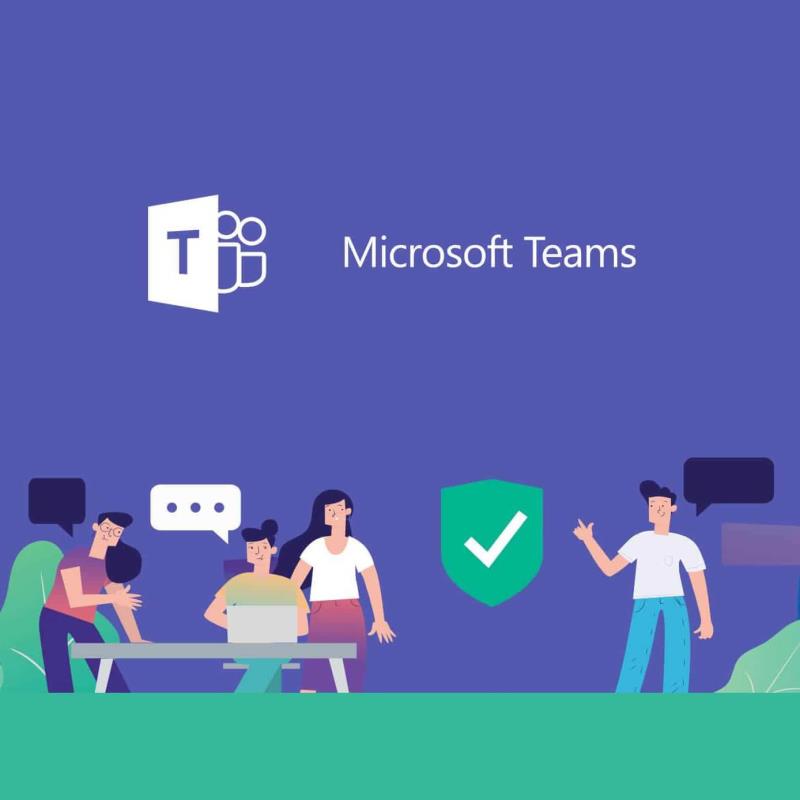
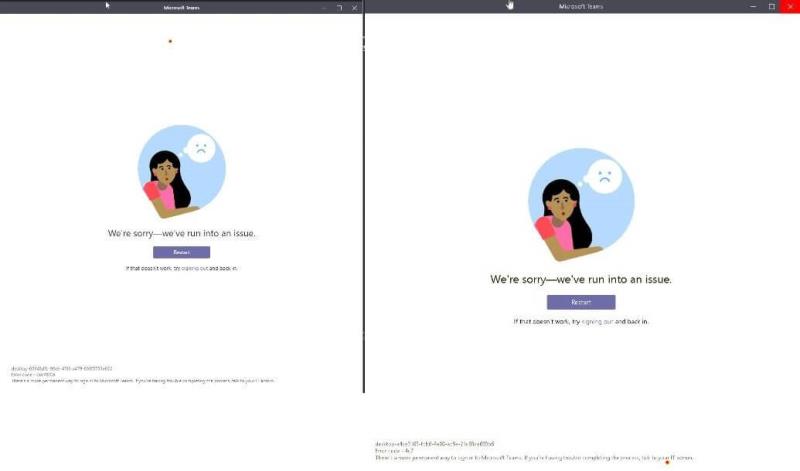












![Microsoft Teams 503-as hibakód [MEGOLDVA] Microsoft Teams 503-as hibakód [MEGOLDVA]](https://blog.webtech360.com/resources3/images10/image-182-1008231237201.png)














![Feltételes formázás egy másik cella alapján [Google Táblázatok] Feltételes formázás egy másik cella alapján [Google Táblázatok]](https://blog.webtech360.com/resources3/images10/image-235-1009001311315.jpg)
